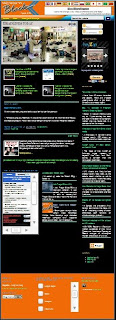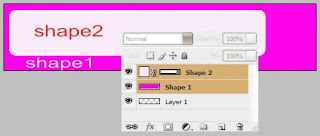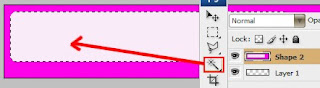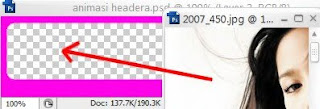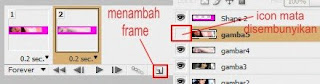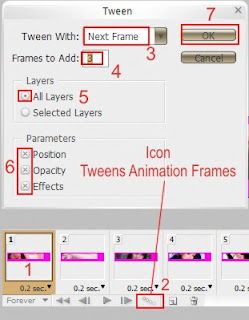Beberapa langkah untuk mengatasi pesan "Registry Editing Has Been Disabled By Your Administrator" di bawah ini sudah saya praktekkan dan alhamdullilah berhasil. Adanya pesan "Registry Editing Has Been Disabled By Your Administrator" ini muncul akibat dari komputer yang telah terinfeksi virus, trojan, spyware dan jenis virus lain sehingga Registry Editor Windows dinonaktifkan. Padahal penggunaan perintah regedit perlu dihindari untuk menjaga hal-hal perubahan pada komputer, tetapi virus dan hal-hal lain juga dapat mencoba untuk menonaktifkannya.

Beberapa langkah yang perlu diterapkan untuk mengatasi pesan "Registry Editing Has Been Disabled By Your Administrator".
Metode 1 - Mengaktifkan Registry yang dengan VBScript
Doug Knox, telah membuat VBScript yang memungkinkan atau disables the Registry Editor berdasarkan lokasi berikut dalam registri. Tentu saja, sejak registri editor dinonaktifkan, kita tidak dapat mengubah secara manual, sehingga perlu Visual Basic Script untuk menyelesaikan tugas.
Copi paste kode dibawah ini pada notepad lalu simpan dengan nama VBScript ke desktop Anda, klik dua kali padanya untuk menjalankannya, setelah itu reboot komputer Anda dan coba untuk membuka Registry Editor pada RUN.
'Enable/Disable Registry Editing tools
'© Doug Knox - rev 12/06/99
Option Explicit
'Declare variables
Dim WSHShell, n, MyBox, p, t, mustboot, errnum, vers
Dim enab, disab, jobfunc, itemtype
Set WSHShell = WScript.CreateObject("WScript.Shell")
p = "HKCU\Software\Microsoft\Windows\CurrentVersion\Policies\System\"
p = p & "DisableRegistryTools"
itemtype = "REG_DWORD"
mustboot = "Log off and back on, or restart your pc to" & vbCR & "effect the changes"
enab = "ENABLED"
disab = "DISABLED"
jobfunc = "Registry Editing Tools are now "
'This section tries to read the registry key value. If not present an
'error is generated. Normal error return should be 0 if value is
'present
t = "Confirmation"
Err.Clear
On Error Resume Next
n = WSHShell.RegRead (p)
On Error Goto 0
errnum = Err.Number
if errnum <> 0 then
'Create the registry key value for DisableRegistryTools with value 0
WSHShell.RegWrite p, 0, itemtype
End If
'If the key is present, or was created, it is toggled
'Confirmations can be disabled by commenting out
'the two MyBox lines below
If n = 0 Then
n = 1
WSHShell.RegWrite p, n, itemtype
Mybox = MsgBox(jobfunc & disab & vbCR & mustboot, 4096, t)
ElseIf n = 1 then
n = 0
WSHShell.RegWrite p, n, itemtype
Mybox = MsgBox(jobfunc & enab & vbCR & mustboot, 4096, t)
End If
Metode 2:
Gunakan UnHookExec.inf dari Symantec untuk me-reset shell \ buka \ perintah kunci registri
Silahkan Copy paste kode dibawah ini pada notepad dan simpan dengan nama UnHookExec.inf pada desktop Anda. Klik kanan padanya dan pilih Install. Restart komputer Anda dan kemudian cobalah untuk membuka Registry Editor.
[Version]
Signature="$Chicago$"
Provider=Symantec
[DefaultInstall]
AddReg=UnhookRegKey
[UnhookRegKey]
HKLM, Software\CLASSES\batfile\shell\open\command,,,"""%1"" %*"
HKLM, Software\CLASSES\comfile\shell\open\command,,,"""%1"" %*"
HKLM, Software\CLASSES\exefile\shell\open\command,,,"""%1"" %*"
HKLM, Software\CLASSES\piffile\shell\open\command,,,"""%1"" %*"
HKLM, Software\CLASSES\regfile\shell\open\command,,,"regedit.exe ""%1"""
HKLM, Software\CLASSES\scrfile\shell\open\command,,,"""%1"" %*"
HKCU, Software\Microsoft\Windows\CurrentVersion\Policies\System,DisableRegistryTools,0x00000020,0
Metode 3: Ubah nama Regedit.com ke Regedit.exe
Beberapa virus dan malware lainnya akan memuat sebuah regedit.com file yang banyak kali nol byte dummy file. Karena . Com file akan menggantikan fungsi . Exe file ketika dijalankan jika Anda ketik regedit pada RUN, ia akan menjalankan regedit.com bukan file asli dari regedit.exe file.
Menghapus regedit.com jika file-nya nol byte file untuk memulihkan akses ke regedit. Dalam beberapa kasus, seperti W32.Navidad worm, Anda harus mengubah nama file ke regedit untuk menormalkan kembali..
Metode 4: Windows XP Professional
Jika Anda memiliki Windows XP Professional dan akses ke salah satu akun administratif, anda dapat mengubah opsi registry editor pada Group Policy Editor.
1. Klik Start, Run
2. Ketik GPEDIT.MSC dan Tekan Enter
3. Pergi ke lokasi berikut : User Configuration | Administrative Templates | System
4. Double-click "Disable registry editing tools" dan setting pada "Not Configured"
5. Pilih dinonaktifkan atau tidak dikonfigurasi dan pilih OK
6. Tutup Group Policy Editor dan restart komputer Anda
7. Coba buka kembali regedit
Pada Windows Vista System :
Jika pesan "Registry Editing Has Been Disabled By Your Administrator", kemungkinan akibat infeksi Malware atau mungkin juga merupakan Disable Registry Tools Policy telah diaktifkan oleh pihak ketiga tweak program yang dapat Anda gunakan. Ini sangat dianjurkan untuk menindaklanjuti dengan sistem yang lengkap untuk pemeriksaan Virus dan Malware, terutama bila anda tidak yakin tentang penyebabnya.
Catatan: Jika sistem anda terhubung ke domain, administrator jaringan Anda mungkin telah memungkinkan pengaturan DisableRegistryTools Policy. Dalam hal ini, Anda perlu menghubungi administrator jaringan untuk atasi batasan ini, jika perlu.
Metode 1 - Menggunakan Group Policy Editor
Jika Anda menggunakan edisi Windows Vista Windows Vista Business, Enterprise and Ultimate editions) yang meliputi Group Policy Editor, ikuti langkah berikut:
* Click Start, ketik "gpedit.msc" pada Search box, kemudian ENTER
* Menuju ke bagian : "User Configuration | Administrative Templates | System"
* Double-click Prevent access to registry editing tools
* Pilih "Not Configured "
Catatan : Jika sudah dipilih "Not Configured", pilih "Enabled", kemudian klik "Apply".
Metode 2
Metode ini diharapkan bisa bekerja di semua edisi Windows Vista.
1. Copas kode "reg_enable.vbs" pada notepad, dan simpan di Desktop
2. Buka command prompt. Untuk melakukannya, klik START, klik All Programs, klik Accessories, klik kanan Command Prompt, kemudian klik Run as administrator. Jika Anda diminta untuk sandi administrator atau untuk konfirmasi, ketik Password, atau klik Allow.
3. Beralih ke Desktop direktori dengan mengetikkan perintah berikut, kemudian menekan ENTER:
cd / d% userprofile% \ desktop
4. Kemudian, ketik perintah berikut dan tekan ENTER
wscript.exe reg_enable.vbs
5. Ketik EXIT untuk menutup jendela Command Prompt.
Jika semuanya bekerja dengan baik, DisableRegistryTools policy seharusnya sudah dihapus sekarang. Lihat apakah Anda dapat memulai Regedit.exe sekarang.
kode : regedit_enable.vbs
'Copyright © 2007 Ramesh Srinivasan. All rights reserved.
'Homepage: http://www.winhelponline.com
'Filename: "regedit_enable.vbs"
'Creation: March 02, 2007
'Description: Resets the "Prevent access to registry editing tools"
' Policy in Windows Vista. If UAC is enabled, this script needs to
' be run from an elevated Command Prompt.
'Compatibility: This script was tested under Windows Vista only.
Option Explicit
Dim WshShell, strUserName, strDomain, strSID
Dim objWMIService, colItems, objItem, arrName, objAccount
Set WshShell = WScript.CreateObject("WScript.Shell")
Set objWMIService = GetObject("winmgmts:\\.\root\cimv2")
Set colItems = objWMIService.ExecQuery("Select * From Win32_ComputerSystem")
For Each objItem in colItems
arrName = Split(objItem.UserName, "\")
strDomain = arrName(0)
strUserName = arrName(1)
Next
Set objAccount = objWMIService.Get _
("Win32_UserAccount.Name='" & strUserName & "',Domain='" & strDomain & "'")
strSID=objAccount.SID
If trim(strSID) <> "" then
WshShell.RegDelete ("HKEY_USERS\" & strSID & "\Software\Microsoft\Windows\CurrentVersion\Policies\System\DisableRegistryTools")
Msgbox "Completed!"
End if
Semoga bisa membantu.